最近在画PCB的板子,所以就学习了一下。本文将通过如何画出PCB板,以及如何封装进行介绍;
首先建立一个PCBDoc工程,在file-->new-->PCB,即可创建一个PCB文件;
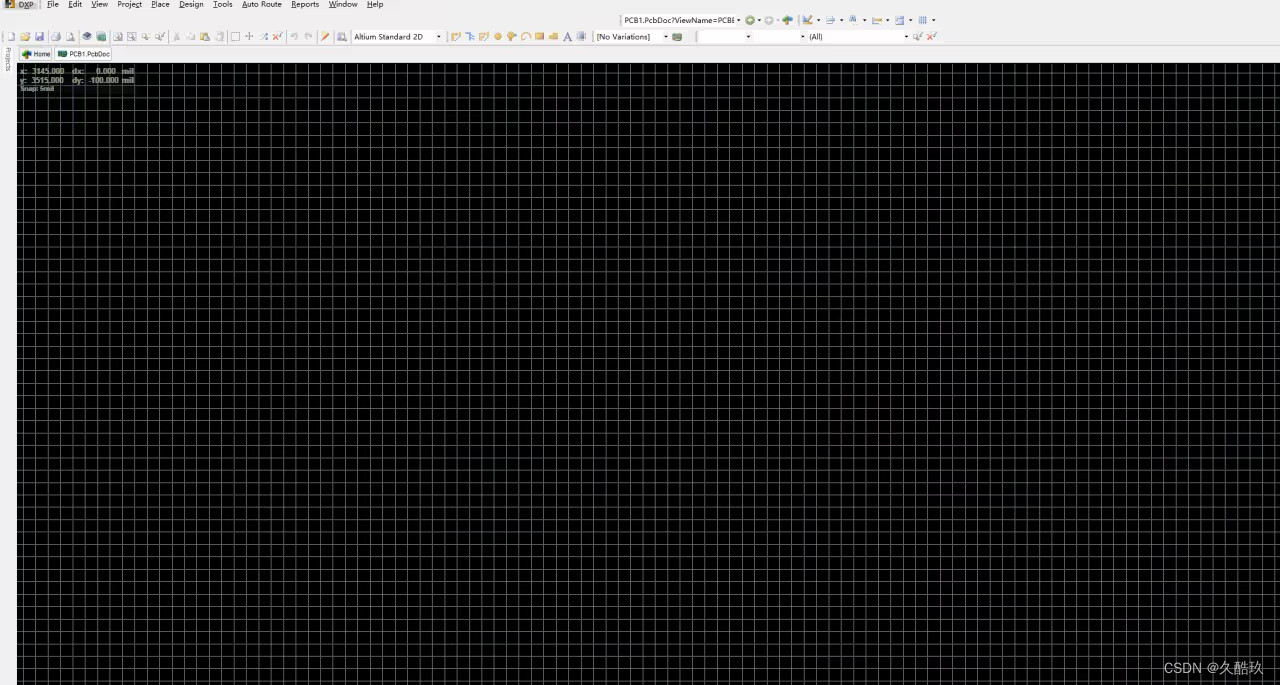
默认网格的单位是mil,我们按下快捷键Q即可将网格单位切换成mm;然后按住ctrl+G,打开网格的尺寸设置,可以设置尺寸,我这里以德州仪器的芯片TI221为例。通过查看手册信息,发现HE为6mm,E为3.9mm,那么说明两个引脚的长度为2.1mm,除以二就是一个引脚的长度1.05mm;那么我设置一个引脚的长度为1.9mm,这完全足够了。这样两个引脚的长度为3.8mm,于是我设置宽度x为5.5mm。那么这总体长度对于芯片本身来说,这是非常足够的;而1.27mm是两个引脚的距离,这是不可修改的;宽度b最大为0.49mm,所以我设置为0.63mm足够使用;
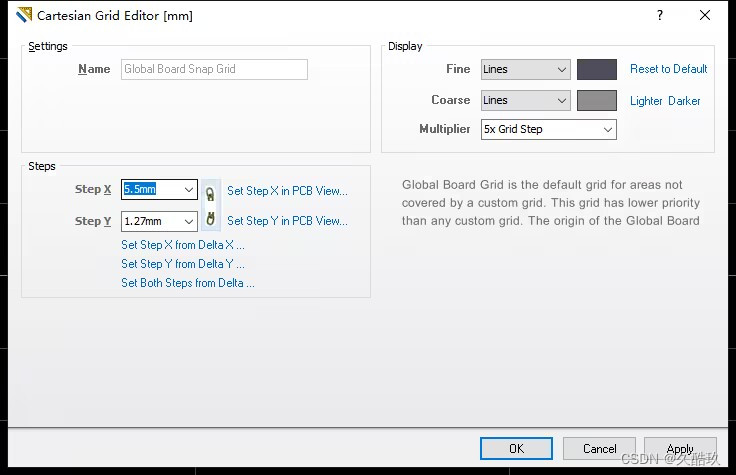
设置好后,我们点击pad,对其进行修改,前文提到了我们的x的长度设置为1.9mm,所以x就设置为1.9mm;由于一个引脚前文提到设置为0.63mm,所以我们设置y为0.63mm;将阻焊层的厚度设置为0.02mm,layer选择TOP layer,这样Hole size就不起作用了;点击ok。
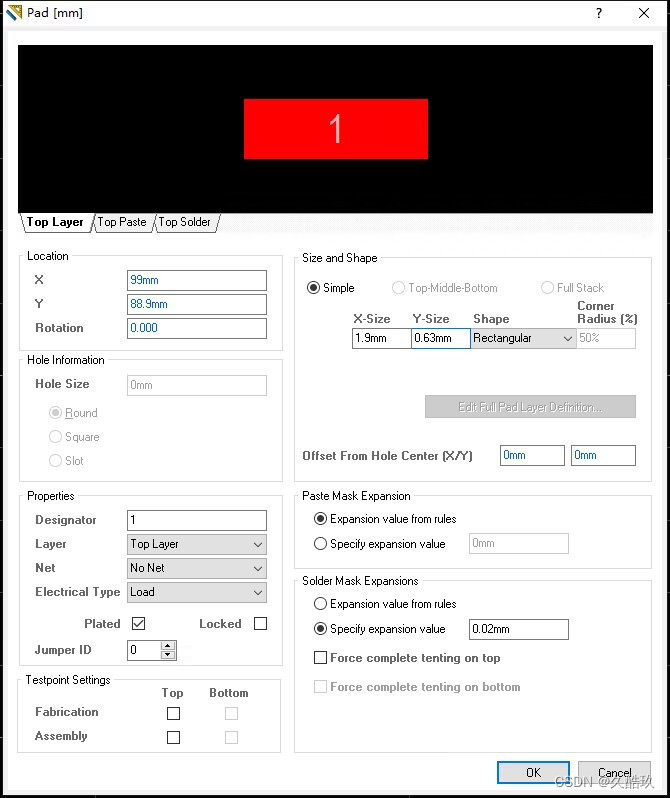
由于这属于特殊引脚,所以不能直接ctrl c;ctrl v;如何操作呢?
我们先点击引脚,然后ctrl v,然后将十字指针放在引脚上,左键点击;然后选择edit,paste special,然后我们点击paste arry;
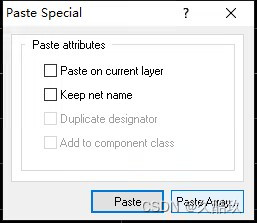
因为我们一列需要4个脚,所以我们在item count中输入5,因为我们是往下排列的,Y-spacing输入-1.27mm;点击ok
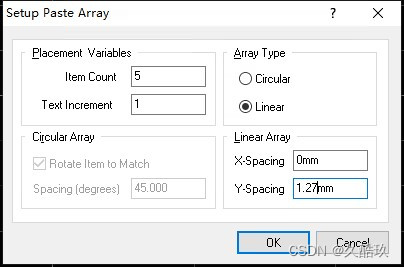
然后鼠标点击我们刚刚选中的引脚,然后就可以得到一列五个,我多打了一个,所以把最终显示的引脚5删除,再点击刚刚选中的引脚,发现存在两个,删除一个即可;重复粘贴操作就可以得到最终下图所示的;
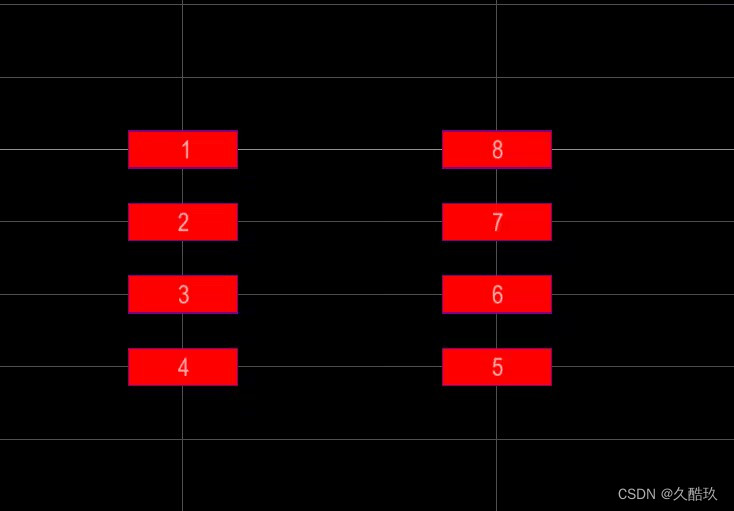
此时我们需要添加参考引脚,选择edit,再选择origin,选择set;将光标放在1号脚上,点击鼠标左键即可。如下图所示;(此处与PCBLIB进行的参考引脚选取不太一样,我们后续再说);然后再tools中选择一个圆圈,作为1号脚的标记。
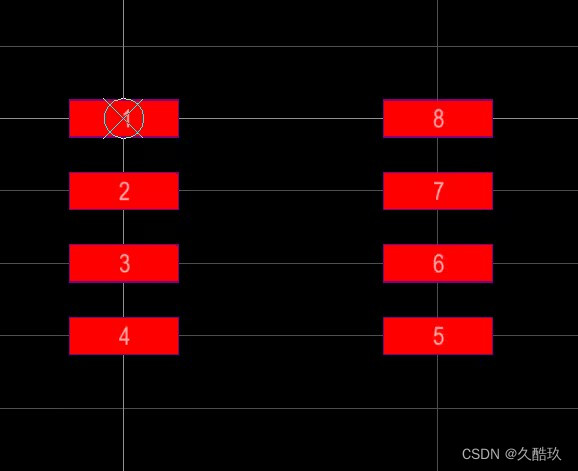
然后点击Top overlay,进行画丝印操作;我们先将网格变成0.1mm的正方形;注意丝印一定要比芯片大;然后我们进入3D ContentCentral,输入SOP-8,找到我们需要的3D模型,然后下载STEP(.step)压缩包,提取里面的文件;然后点击place选择3D body;
然后选择Generic STEP Model,选择Embed STEP Model添加刚刚提取的文件,如下图;
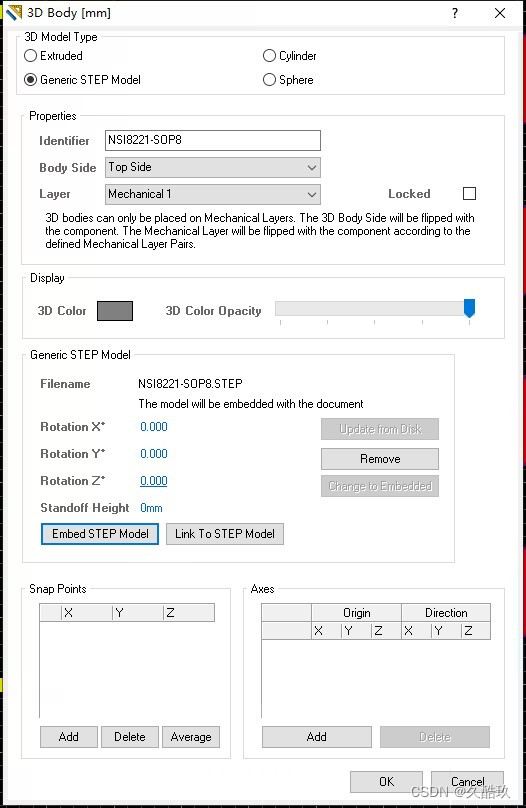
然后点击view,点击switch to 3D,进入3D操作界面;双击修改xyz的角度,将其修正;按住ctrl+鼠标右键,可以放大或者缩小芯片。按住shift+鼠标右键,可以对芯片的不同角度进行查看;
最终结果如下图;
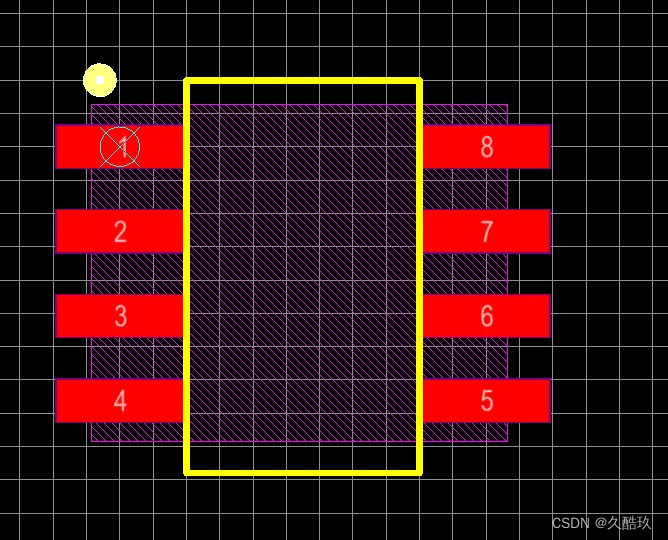
对于PCBdoc文件,查看3d效果图,背景是电路板,并非透明的,只有再PCBlib中,背景才是透明的;后面说的可以进行对比一下;
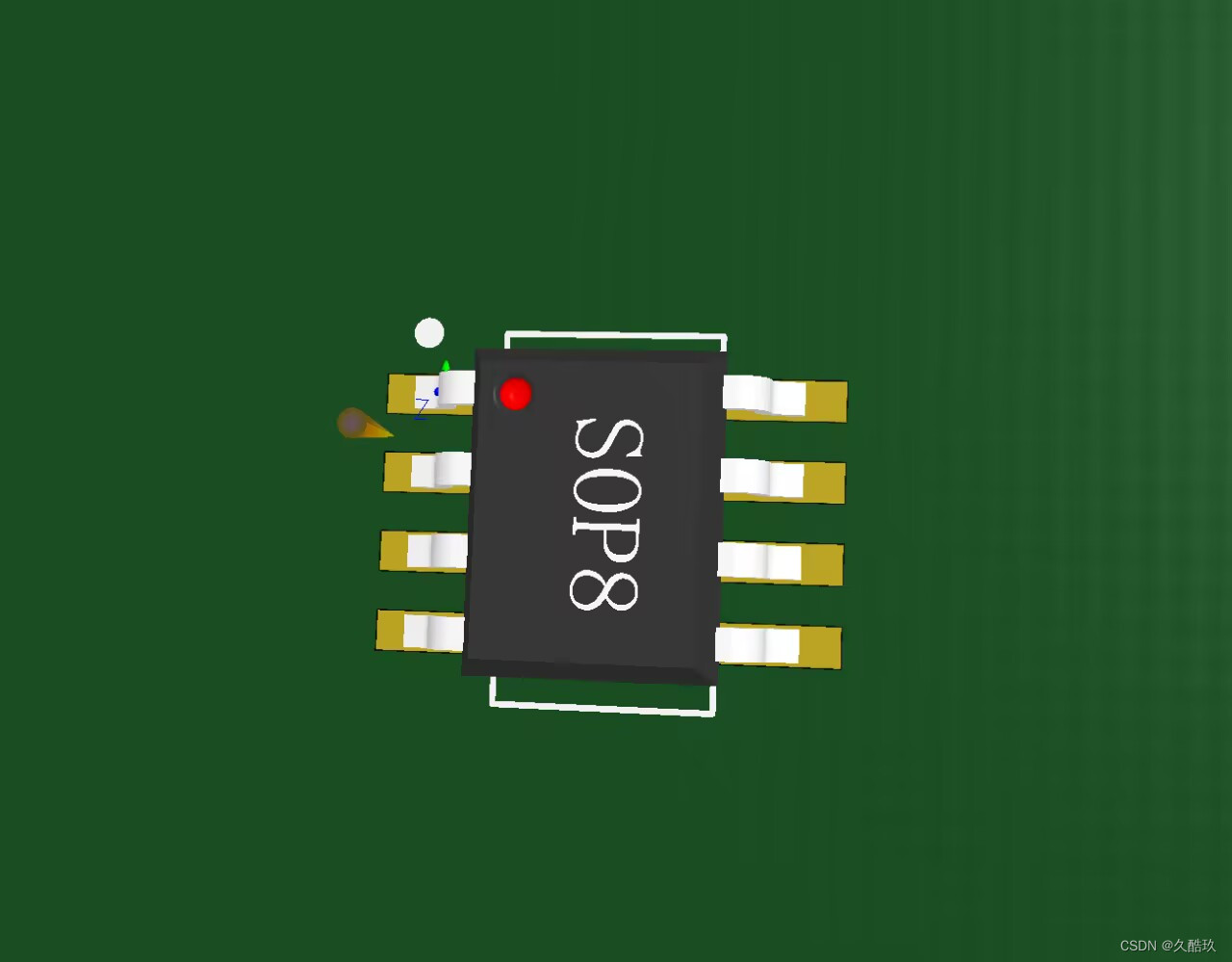
以上是PCBdoc文件的创建;接下来我们开始创建PCBlib文件工程;
前面的步骤和PCBdoc的步骤一样;跳过,至添加参考引脚处;
对于参考点的操作是edit,选择set Reference ,选择pin1即可;
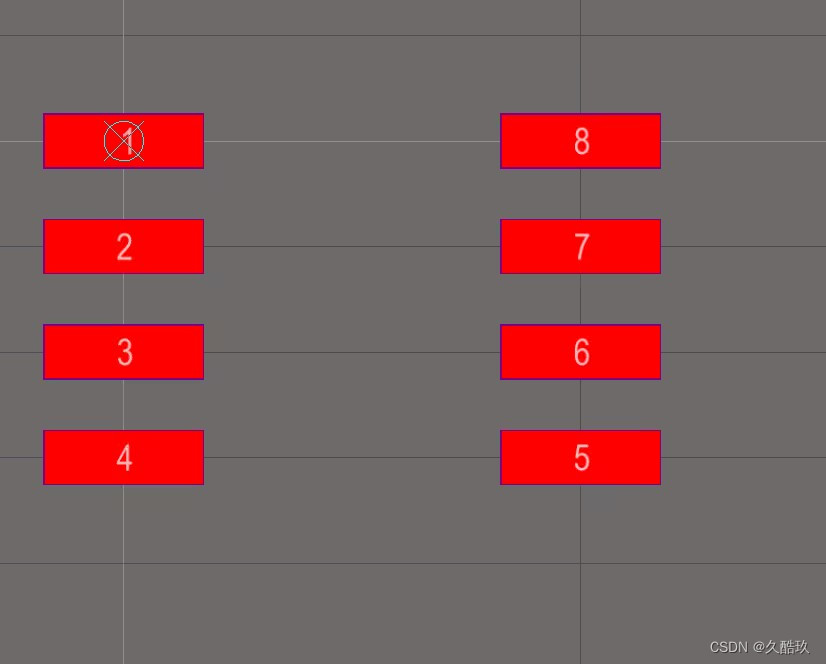
在进入3D视图后,发现其背景是透明的;这是与PCBdoc区别的地方;

这样两个文件就建好啦;其实主要看pcbdoc的过程,因为pcblib文件过程基本上就是pcbdoc的过程;





















 2946
2946











 被折叠的 条评论
为什么被折叠?
被折叠的 条评论
为什么被折叠?








